Cuando estás aprendiendo a utilizar el IDE Eclipse, la importación de una librería a un proyecto Java es una de esas tareas que inesperadamente te pueden llevar a una larga sucesión de tutoriales, pruebas y errores…
Sin embargo, una vez que aprendes a hacerlo te das cuenta de que es algo increíblemente fácil.
Como muchas tareas en Eclipse, una librería se puede importar de varias maneras, pero yo aquí te comparto la que me resulta más rápida y simple:
- El primer paso es tener el/los archivo/s .jar de la/s librería/s que quieres importar.
- En el explorador de archivos de tu computadora, abre la carpeta de tu proyecto Java (usualmente dentro de la carpeta de tu workspace de Eclipse).
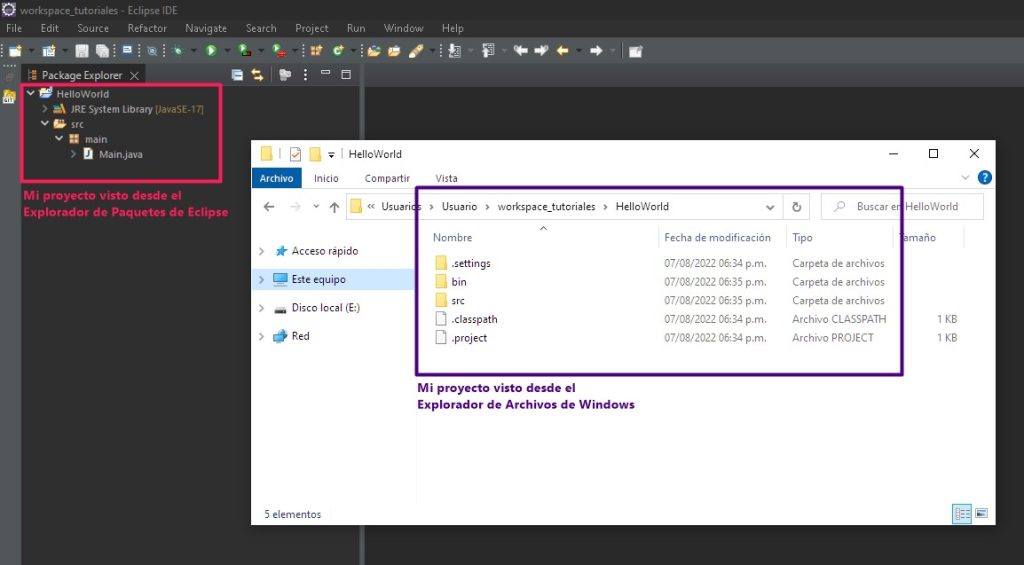
- Dentro de esta carpeta del proyecto crea una carpeta y nómbrala “lib” y dentro de ella guarda el/los archivo/s .jar a importar.
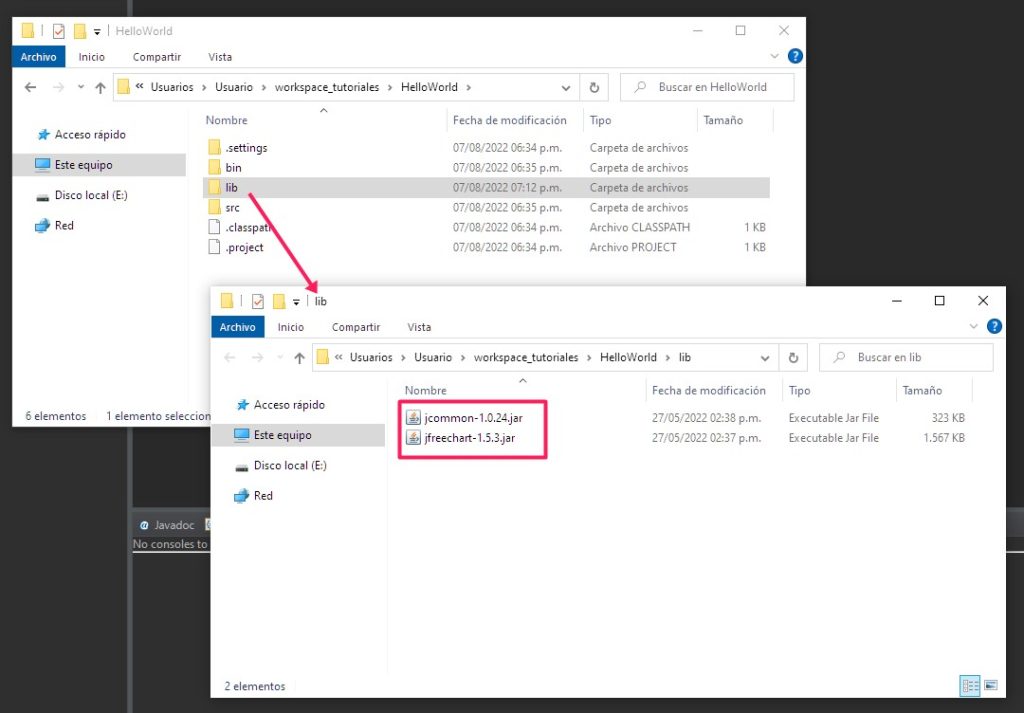
- Vuelve a Eclipse, en el explorador de proyectos haz click derecho sobre la carpeta del proyecto / opción Refresh. Ahora verás la carpeta lib y dentro de ella los archivos .jar.
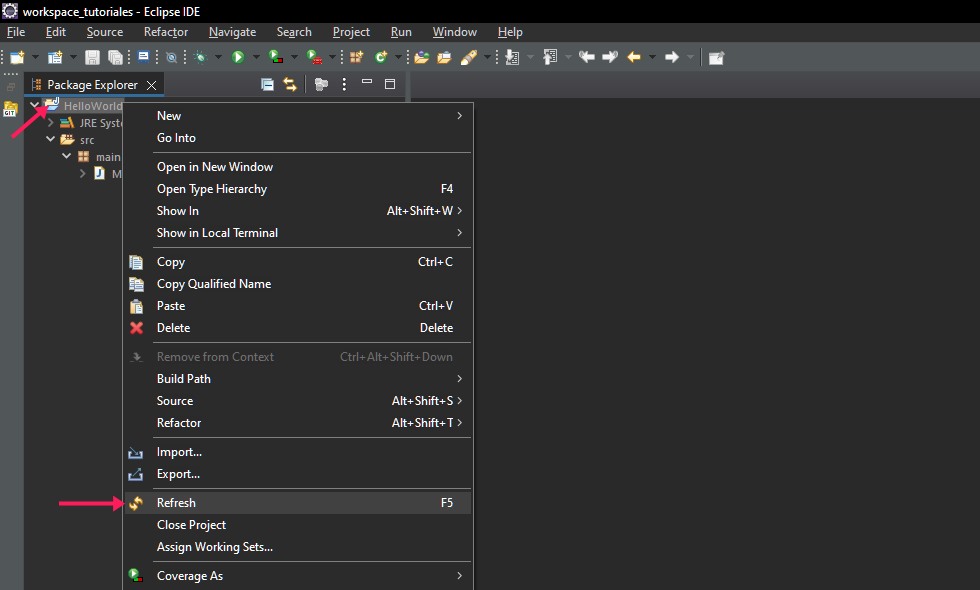
- Selecciona el/los archivo/s .jar y haz click derecho sobre ellos / opción Build Path / opción Add to Build Path.
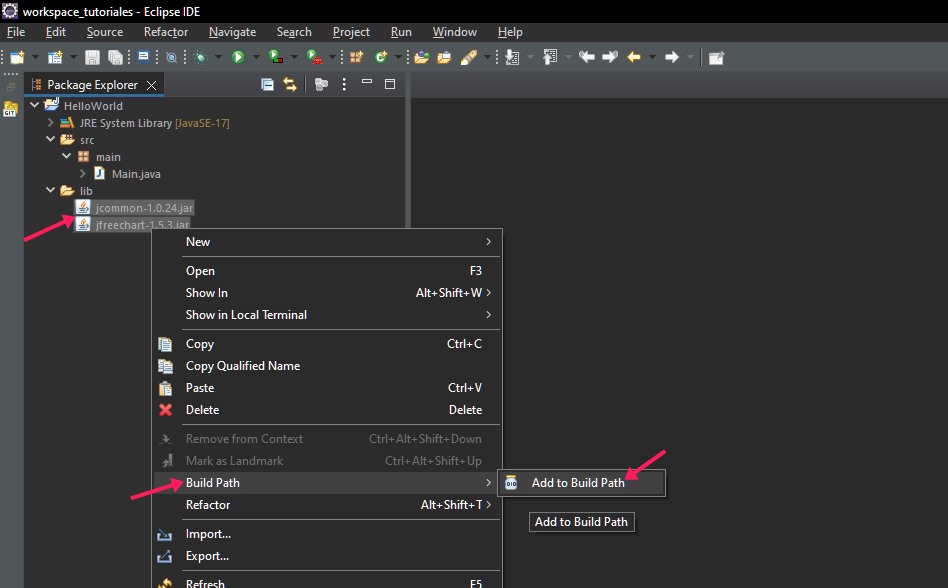
- Y eso es todo! La/s librería/s ya están referenciadas correctamente.👌
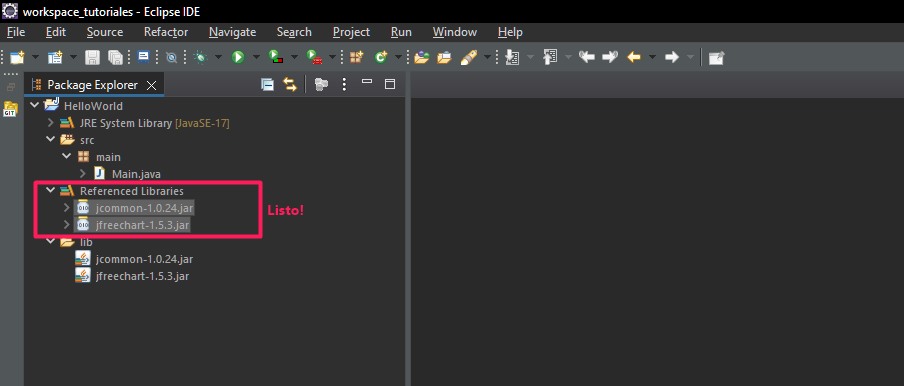
En el siguiente video puedes ver el paso a paso del proceso:
